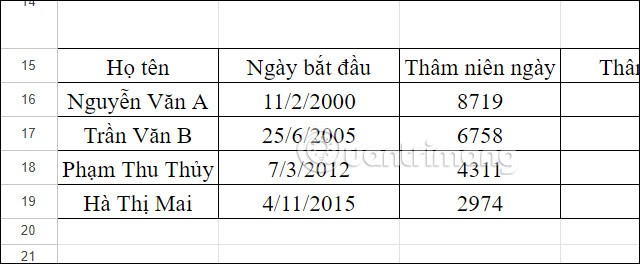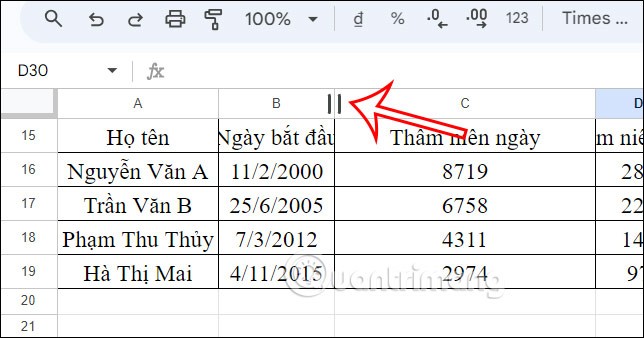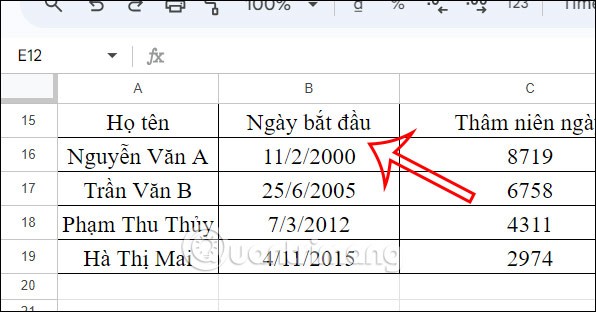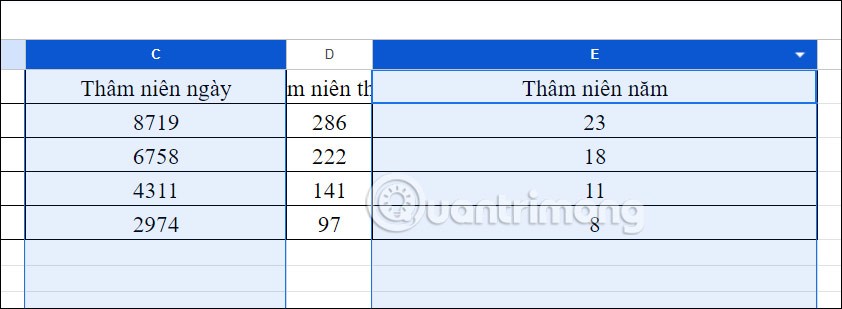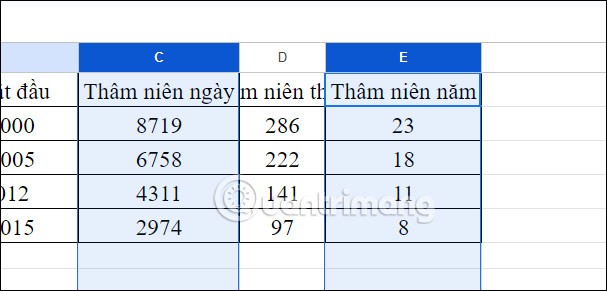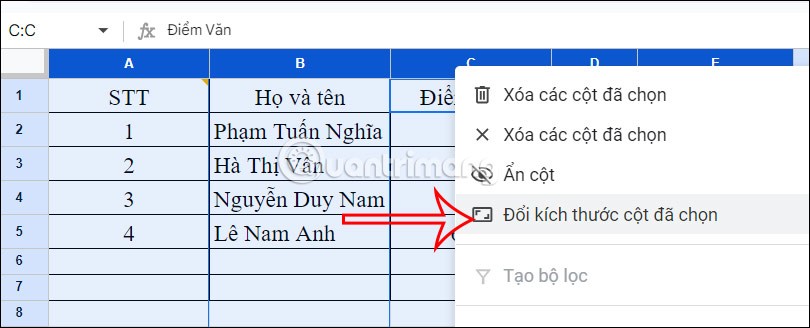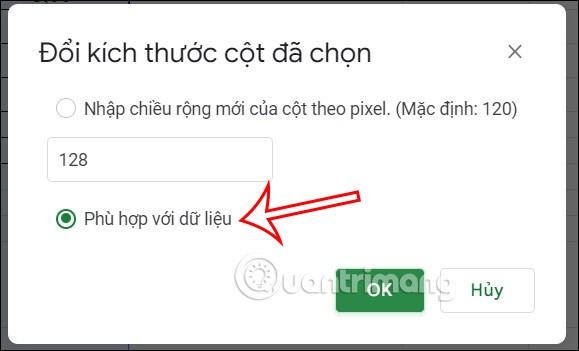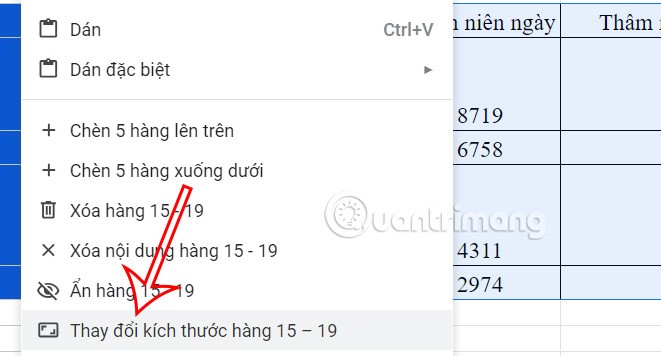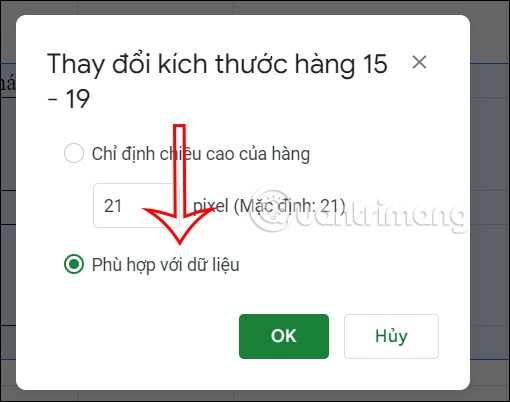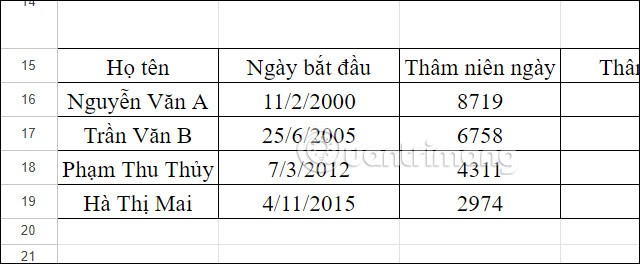Es gibt viele Möglichkeiten, die Zellengröße in Google Tabellen zu ändern. Sie können die Zellengröße manuell oder sogar automatisch anpassen, um Zeit und Aufwand zu sparen. Der folgende Artikel erklärt Ihnen, wie Sie die Zellengröße in Google Tabellen ändern.
Inhaltsverzeichnis
Automatisches Anpassen der Spaltengröße in Google Tabellen
Um die Größe von Zellen in Google Tabellen automatisch anzupassen, platzieren Sie den Mauszeiger am rechten Rand der Spaltenüberschrift, deren Größe Sie ändern möchten, bis sich der Mauszeiger in einen Doppelpfeil verwandelt.
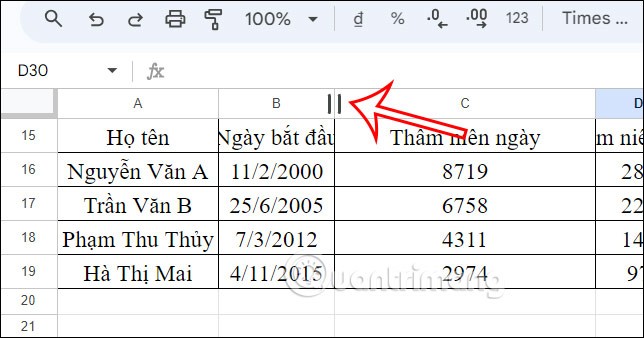
Doppelklicken Sie und dann passt Google Sheets die Breite der Spalten in der Tabelle automatisch an.
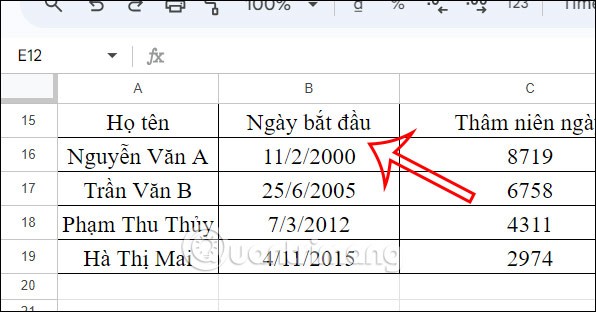
Um die Breite mehrerer Spalten gleichzeitig anzupassen , drücken Sie die Strg-Taste und wählen Sie die anzupassenden Spalten aus .
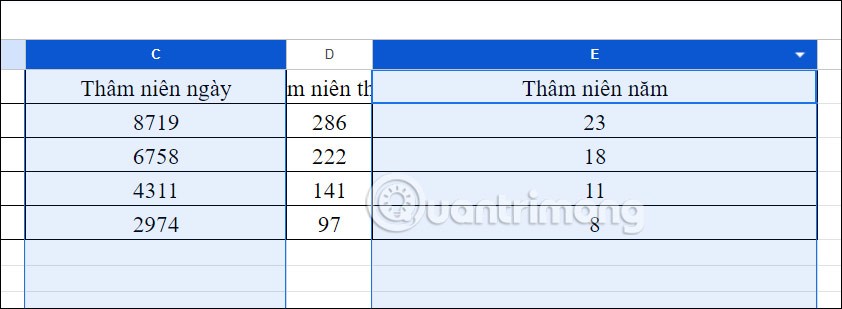
Platzieren Sie anschließend den Cursor ebenfalls am rechten Rand des ausgewählten Spaltentitels und doppelklicken Sie, wenn der Doppelpfeil erscheint .
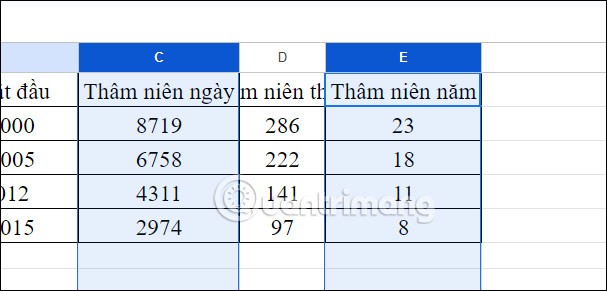
Passen Sie die Größe der Zellen an die Google Sheets-Daten an
Schritt 1:
Sie wählen eine oder mehrere Spalten in Google Tabellen aus und klicken dann mit der rechten Maustaste auf eine beliebige Spalte . Nun werden die Optionen angezeigt. Sie klicken auf Größe der ausgewählten Spalte ändern .
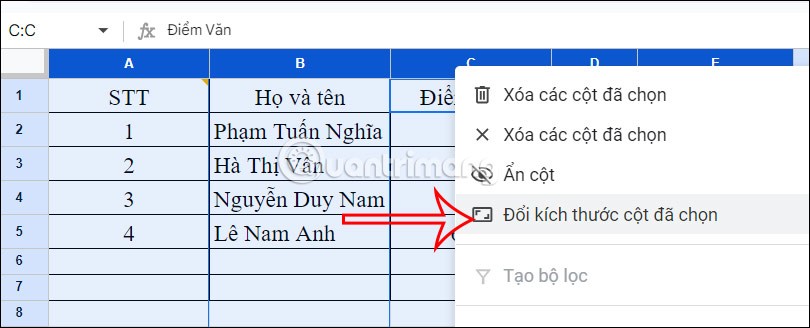
Schritt 2:
Rufen Sie die Benutzeroberfläche auf, aktivieren Sie „Daten abgleichen“ und klicken Sie anschließend unten auf „OK“, um den Vorgang auszuführen. Unmittelbar danach ändert sich die Breite jeder Spalte automatisch entsprechend der Länge der Daten.
Dadurch wird der in einer Spalte angezeigte Inhalt ausgerichtet, ohne dass er in Zellen in anderen Spalten der Tabelle überläuft.
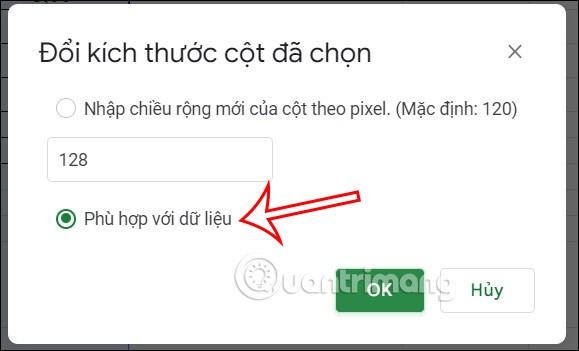
So ändern Sie die Zeilengröße entsprechend den Daten in Google Sheets
Wir wählen eine oder mehrere Zeilen in der Google Tabellen-Tabelle aus . Klicken Sie anschließend mit der rechten Maustaste auf eine beliebige ausgewählte Zeile und klicken Sie auf „ In der Liste angezeigte Zeilengröße ändern“ .
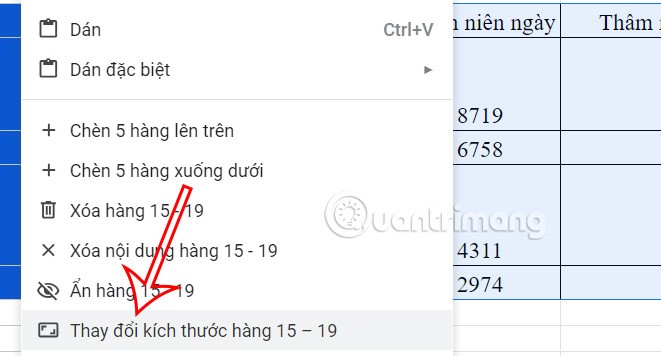
Nun wird die Tabelle auch wie abgebildet angezeigt, klicken Sie zum Ausführen auf Daten anpassen .
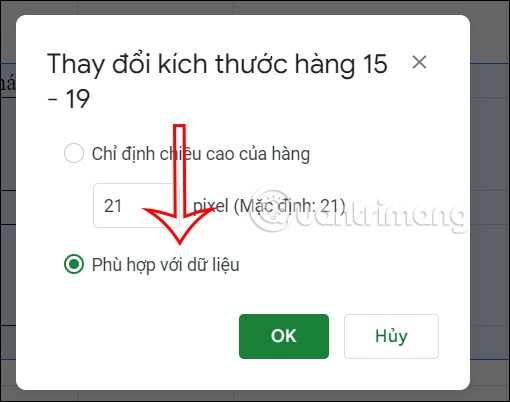
Die Zeilen werden dann automatisch entsprechend den Daten in jeder Zeile angepasst.